ペイオニアのキャンペーンがアップデートしました。(2020年1月13日)
プレゼント:$25 → $100
条件:100ドル以上受け取る → 1,000ドル以上受け取る
<新規ユーザー様への特典>
① 累計$1,000の代金受取りがあると、$100の報酬が支払われます。
② 0.8%の割引レートでPayoneerを利用開始いただけます。
ペイオニア(Payoneer)の登録方法(アカウント開設)を説明します。
アメリカのAmazonで販売をするときには米国の口座番号が必要です。
ペイオニアの口座を開設すると、米国Amazonの売上を受け取ったり、郵便局のATMで出金できるようになります。
ペイオニアの登録ページは日本語なので、かんたんにドルの支払いを受け取る環境を作ることが可能です。
この記事では、ペイオニアの登録方法と$100ドルもらえるキャンペーンについて解説します。
ペイオニア(Payoneer)登録の手順
1. ペイオニアの公式サイトにアクセスします。
「サインアップ」をクリックします。(追記:新しい画面では、「登録無料 – $100プレゼント」をクリック)
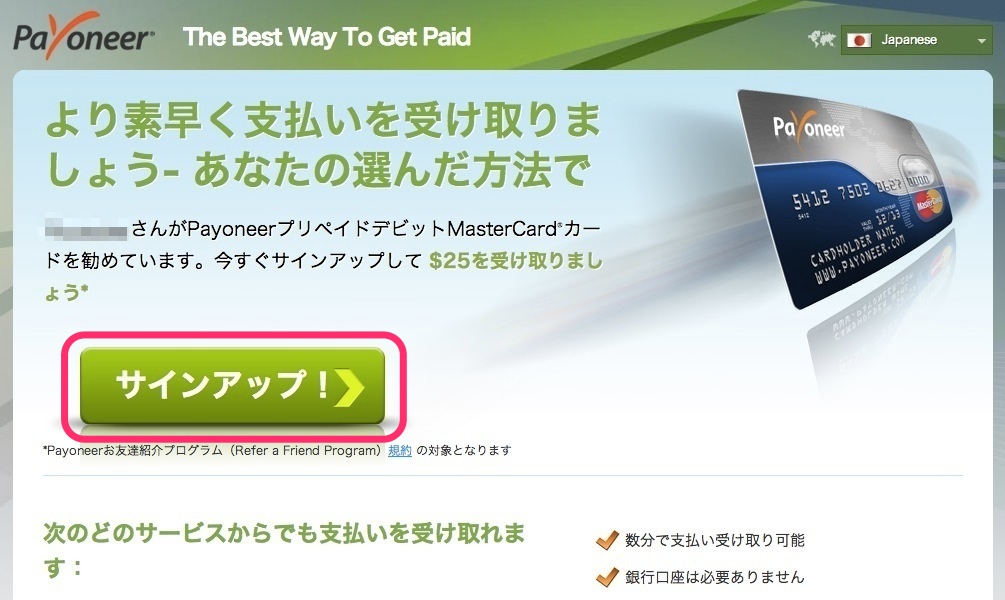
2. アカウント登録の画面が表示されるので、個人情報を入力します。
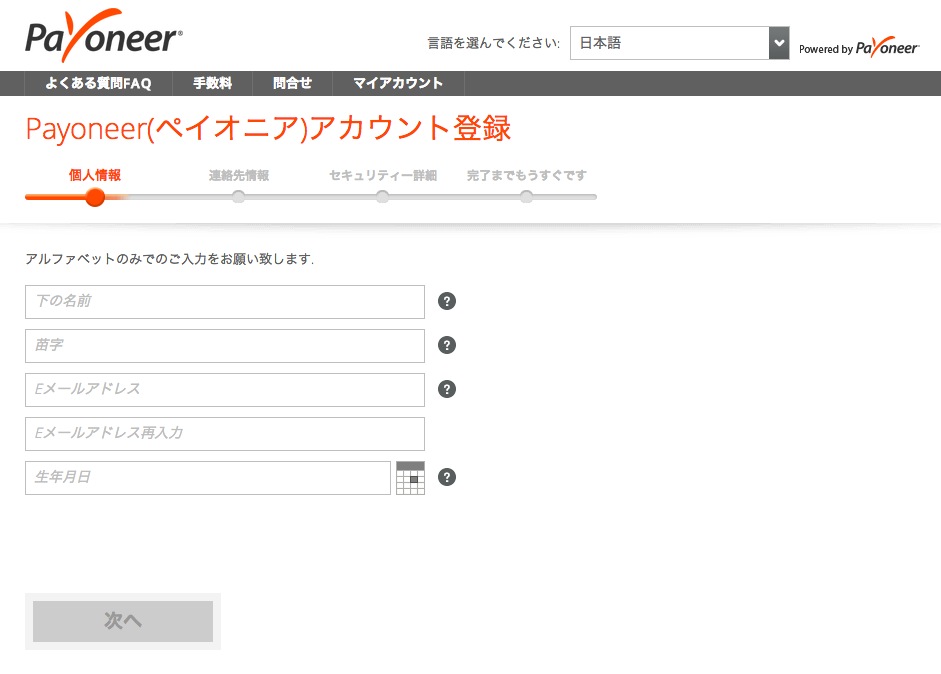
「下の名前」「名字」をアルファベットで入力します。
「Eメールアドレス」「生年月日」を入力し、「次へ」をクリックします。
3. 連絡先情報を入力します。
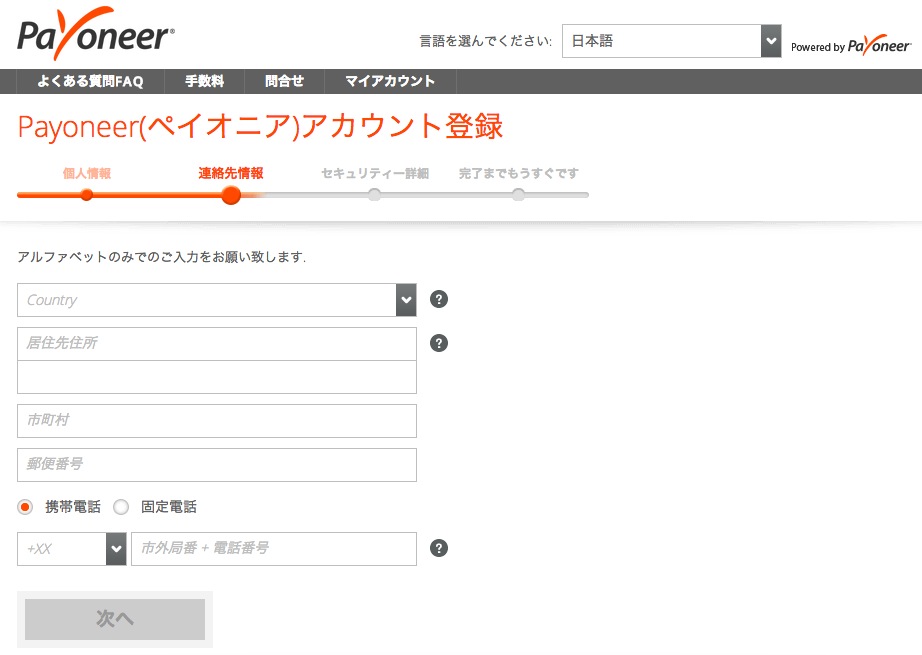
「Country」を選択し、住所をアルファベットで入力します。
住所の入力順序が日本と逆です。番地→市町村→都道府県→郵便番号の順番で入力します。
ペイオニアの入力フォームに都道府県の欄がありませんが、市町村の欄に都道府県を入れればOKです。
電話番号は国際番号の「+81」を選択し、市外局番もしくは携帯番号の頭の0を取って入力します。(入力例:90-1234-5678)
入力が完了したら、「次へ」をクリックします。
4. セキュリティー詳細を入力します。
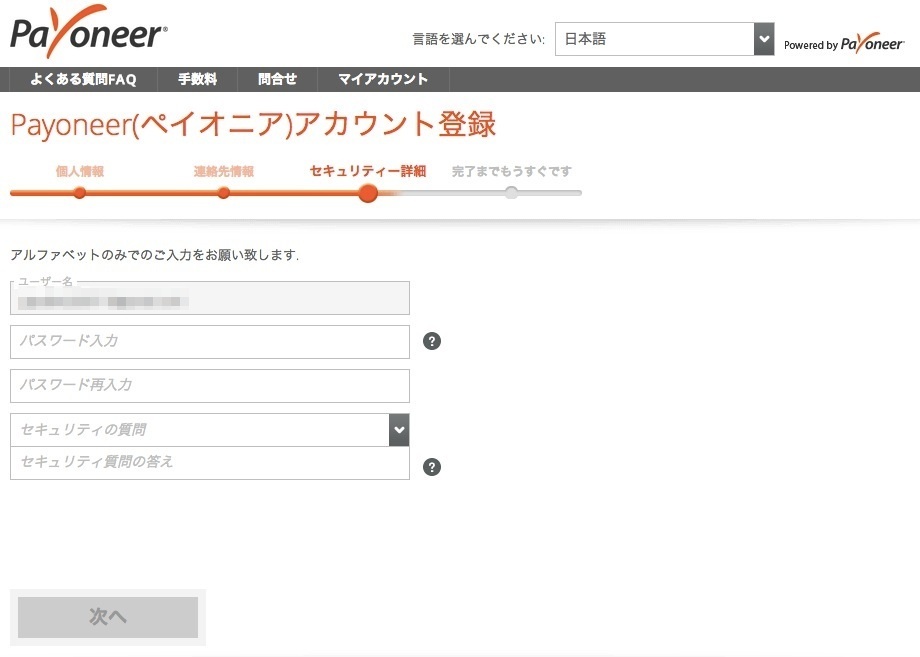
「ユーザー名」はメールアドレスになっています。
「パスワード」を入力し、「セキュリティの質問」を設定して「次へ」をクリックします。
5. 政府発行のID身分証明書の登録をします。
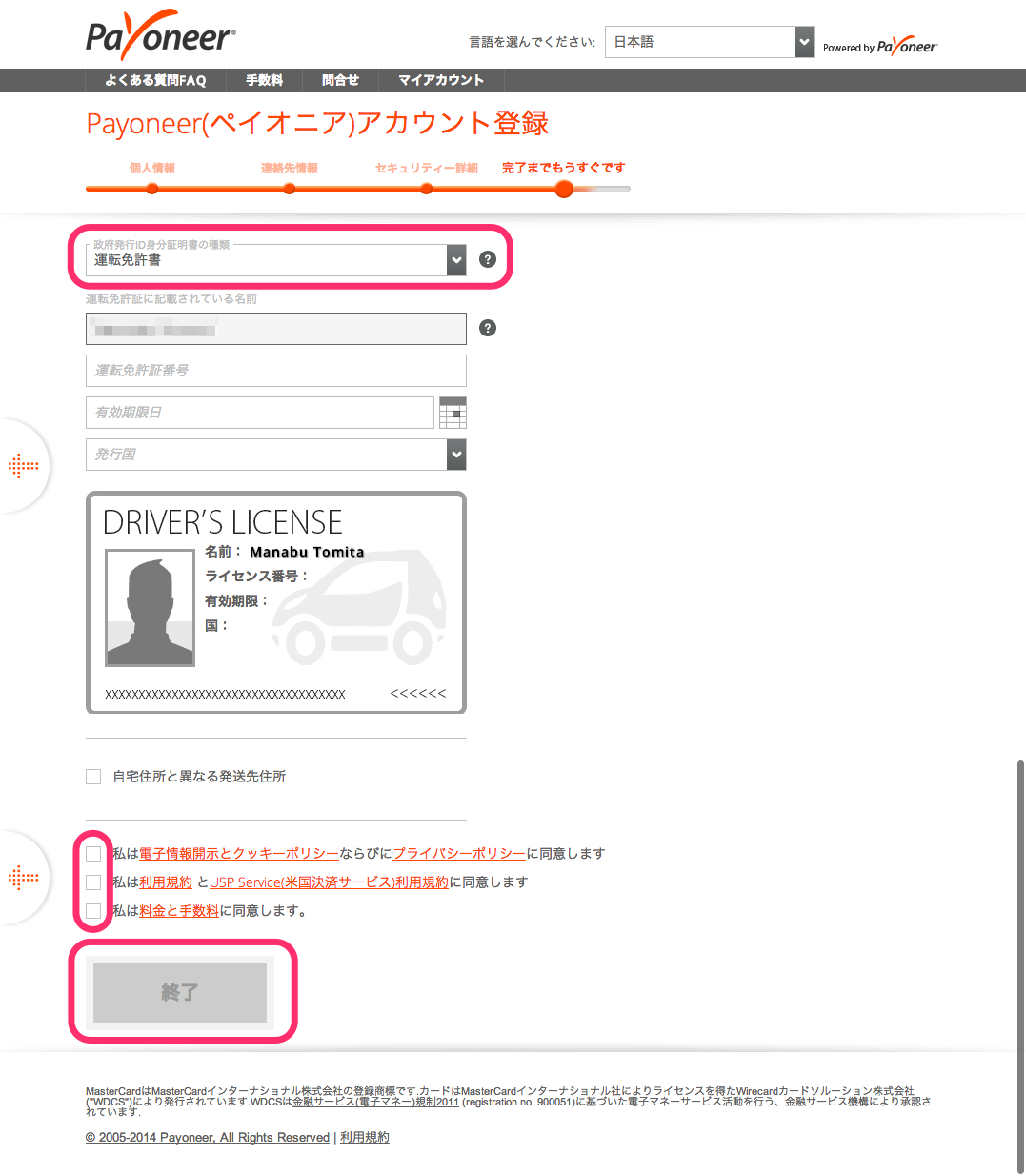
「政府発行のID身分証明書の種類」は「運転免許書」を選択。
「運転免許書番号」「有効期限日」を入力し、「発行国」は日本を選択します。
ポリシーや利用規約の3つのチェックボックスにチェックを入れ、「終了」をクリックします。
以上でペイオニアの登録が完了しました。
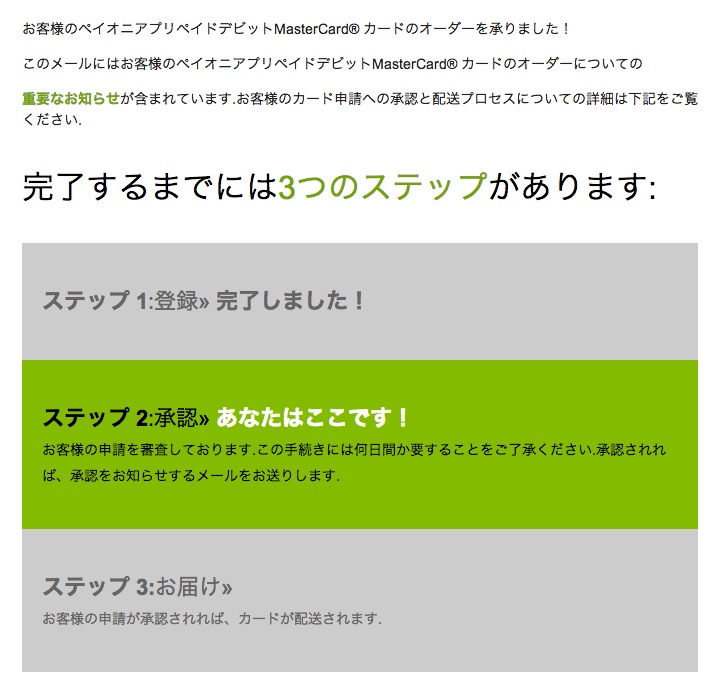
ペイオニアから「オーダーを承りました」というメールが届きます。
「お客様の申請を審査しております。この手続きは何日間か要することをご了承下さい。承認されれば、承認をお知らせするメールをお送りします。」
と記載されていましたが、私は25分くらいしたら「承認されました」とメールが届きました。
カードは2〜3週間くらいで届く予定です。(カードなしで使えるようになりました)
ペイオニアに登録して$100をもらう方法
ペイオニアにはお友達紹介プログラムがあります。
下記のリンクからアカウントを作成し、アカウントに$100が入金されると、申込者と紹介者に$25が支払われます。
Payoneerアカウントで$1,000以上受取ると、$25がもらえるキャンペーンが実施中です!
登録する際は、以下のリンクからどうぞ。
ペイオニアとPayPalの比較は以下の記事をご覧ください。
本日もお読みいただきありがとうございます(^o^)
Thank you for reading 🙂
お得情報
【ハピタス】
ヤフオク!や楽天での買い物時に
このサイトを経由するだけでポイントが貯まります。
1P=1円で現金に交換できます。
クレジットカードのポイントと合わせると、
通常の2倍ポイントが貯まるのでお得です♪
仕入でヤフオク!や楽天を使うので
かなりのポイントが貯まっています。
知らないと損をしてしまいます。
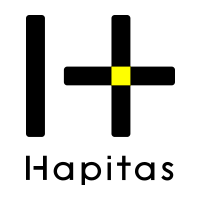
【『絶対に使える英文eメール作成術 (角川SSC新書)』】
この本のおかげでeBayの英文eメールが怖くなくなりました。
たったの861円で費用対効果が抜群です♪
ビジネスで使う英語例文が状況ごとに豊富に用意されているので、
取引メールで困ったらこの本を開いています。
手元に1冊置いておくと、いざという時助かります。

【Dropbox】
無料のファイルストレージサービスです。
Web上にファイルを保存できるので、
違うPCからでもスマートフォンからでも
どこでもアクセスできて便利です。
ファイル共有にも使えます。
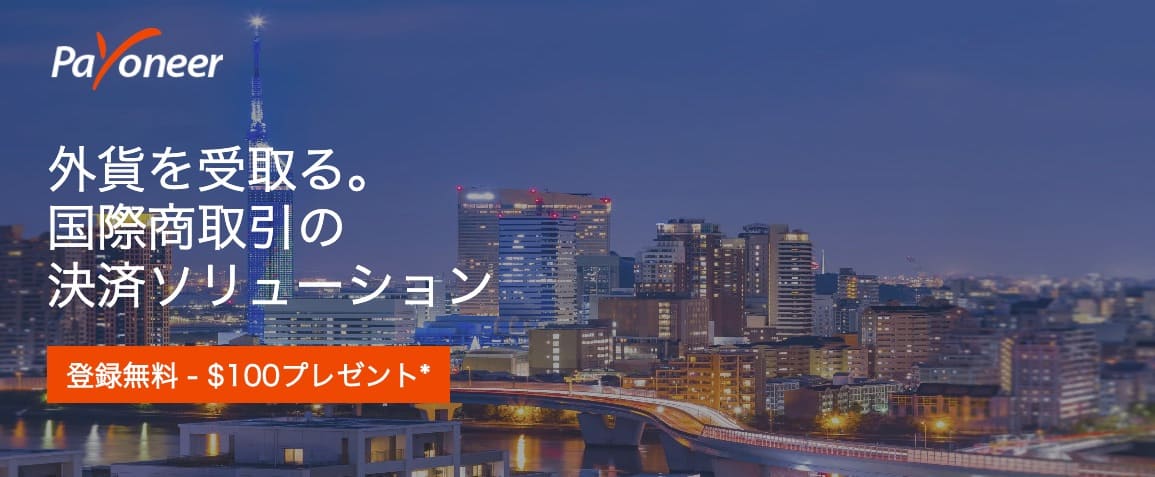

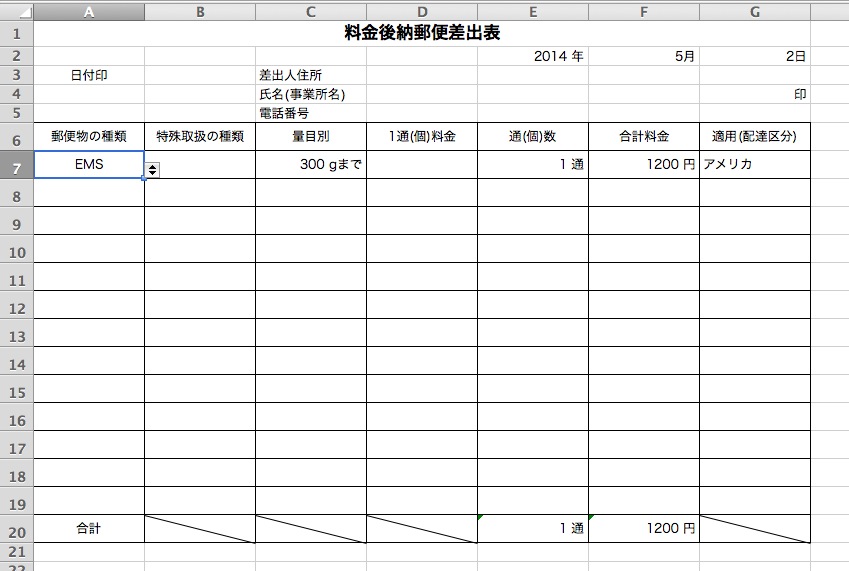
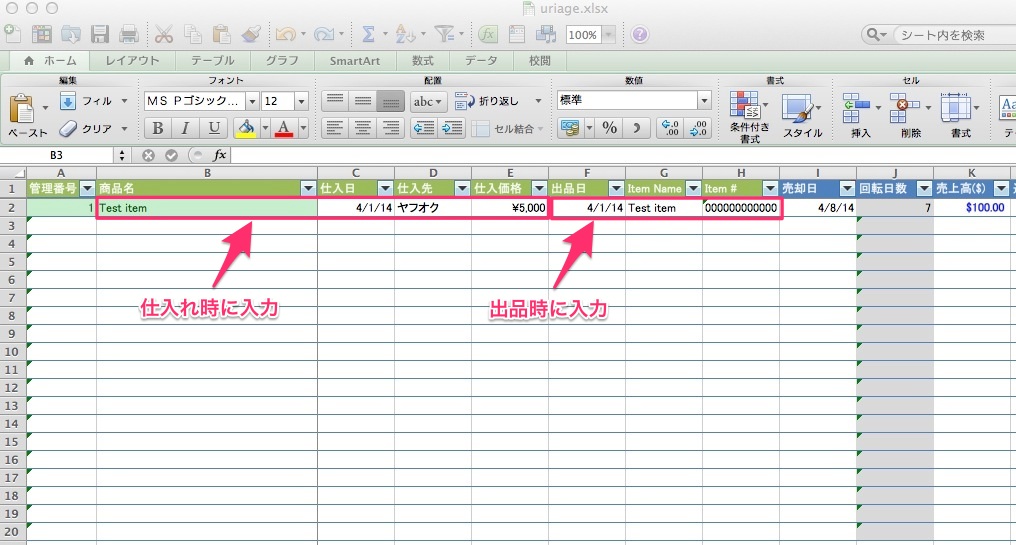
コメント